'>
Om din ASUS-dator går långsamt eller om du har stött på några drivrutinsproblem med din ASUS-dator kan du uppdatera drivrutinerna så att de startar datorns prestanda eller åtgärda drivrutinsproblemen. Det finns två sätt för dig att uppdatera ASUS-drivrutinerna; välj bara ett enklare sätt för dig.
Sätt 1: Ladda ner och installera ASUS-drivrutiner automatiskt
Sätt 2: Ladda ner ASUS-drivrutiner manuellt
Sätt 1: Ladda ner och installera ASUS-drivrutiner automatiskt
Om du inte har tid, tålamod eller datorkunskaper att uppdatera ASUS-drivrutinerna manuellt kan du göra det automatiskt med Förare lätt .
Driver Easy känner automatiskt igen ditt system och hittar rätt drivrutiner för det. Du behöver inte veta exakt vilket system din dator kör, du behöver inte riskera att ladda ner och installera fel drivrutin och du behöver inte oroa dig för att göra ett misstag när du installerar.
Du kan uppdatera dina drivrutiner automatiskt med antingen GRATIS eller Pro-versionen av Driver Easy. Men med Pro-versionen tar det bara två klick (och du får full support och en 30-dagars pengarna tillbaka-garanti) :
1) Ladda ner och installera Driver Easy.
2) Kör Driver enkelt och klicka Skanna nu . Driver Easy kommer sedan att skanna din dator och upptäcka eventuella problemdrivrutiner.

3) Klicka på Uppdatering bredvid en flaggad SOM OSS enhet för att automatiskt ladda ner rätt version av den här drivrutinen, så kan du installera den manuellt (du kan göra detta med den GRATIS versionen).
Eller klicka på Uppdatera alla för att automatiskt ladda ner och installera rätt version av alla drivrutiner som saknas eller är inaktuella på ditt system (detta kräver Pro-versionen - du uppmanas att uppgradera när du klickar på Uppdatera alla).
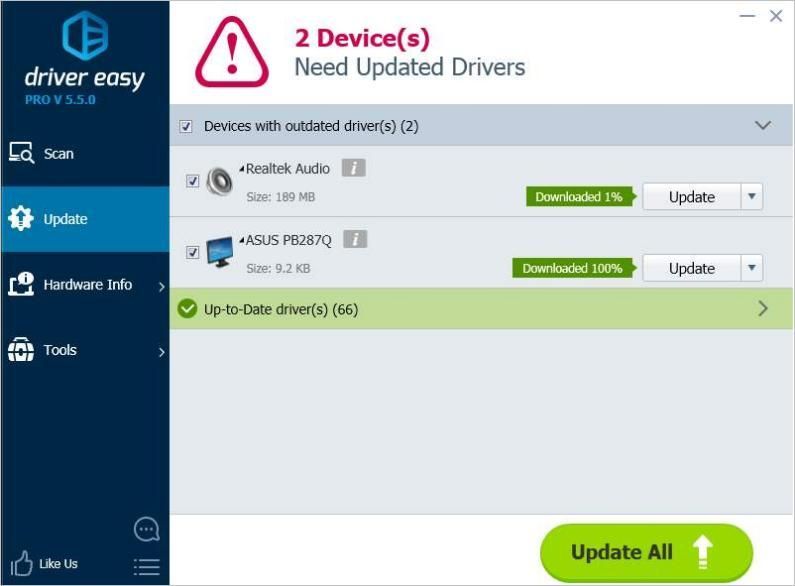
Sätt 2: Ladda ner ASUS-drivrutiner manuellt
ASUS släpper kontinuerligt nya drivrutiner för sina produkter. Så du kan gå till deras hemsida för att söka efter och ladda ner de senaste drivrutinerna som du behöver för din enhet. Drivrutinen kan alltid laddas ner i avsnittet STÖD.
Gå bara till ASUS webbplats och använd ditt produktnamn för att utföra en snabb sökning, sedan kan du följa instruktionerna på skärmen för att ladda ner och installera den drivrutin du behöver.
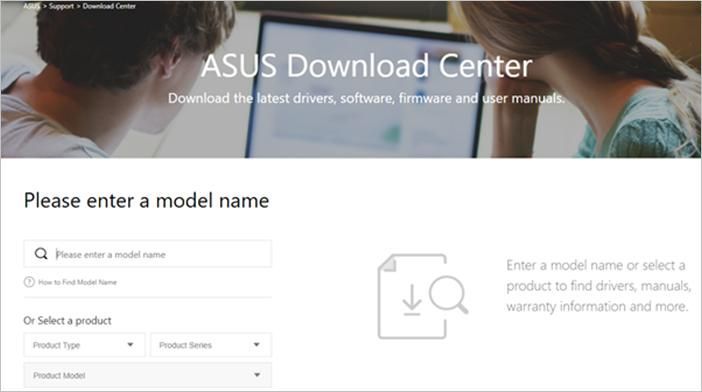
Förhoppningsvis kan du ladda ner ASUS-drivrutiner du behöver med tipsen ovan. Om du har några frågor är du välkommen att lämna dina kommentarer nedan.


![SteelSeries Arctis Pro-mikrofon fungerar inte [LÖST]](https://letmeknow.ch/img/sound-issues/24/steelseries-arctis-pro-mic-not-working.png)



